Sony XPERIA J: Беспроводная технология Bluetooth™
Беспроводная технология Bluetooth™: Sony XPERIA J
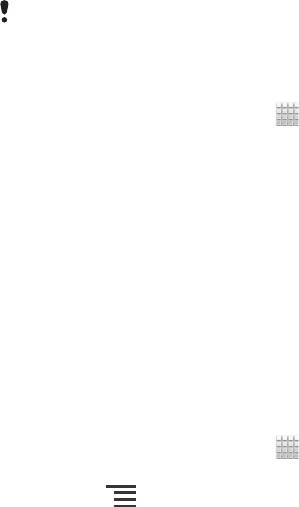
Беспроводная технология Bluetooth™
Функция Bluetooth™ используется для передачи файлов на другие устройства, совместимые с
Bluetooth™, или для подключения к аксессуарам громкой связи. Включите Bluetooth™ в телефоне,
чтобы создать беспроводное подключение к другому, совместимому с Bluetooth™, устройству
(компьютеры, аксессуары громкой связи, гарнитуры, другие телефоны). Для обеспечения
надежной связи через Bluetooth™ соединение рекомендуется располагать устройства на
расстоянии не более 10 метров друг от друга и следить за тем, чтобы между ними не находились
сплошные объекты. В некоторых случаях может потребоваться произвести поиск сопряженных
устройств Bluetooth™ в ручном режиме. Не забудьте перевести телефон в режим «видимости»,
чтобы сделать доступным для обнаружения другими устройствами Bluetooth™.
Взаимодействие и совместимость Bluetooth™-устройств отличается в зависимости от
моделей.
Включение функции Bluetooth™ и режима доступности телефона
1
На Начальный экран коснитесь .
2
Найдите и коснитесь Настройки.
3
Коснитесь переключателя, расположенного рядом с Bluetooth, чтобы включить функцию
Bluetooth™.
4
Коснитесь Bluetooth. Отобразится телефон и список доступных устройств Bluetooth™.
5
Коснитесь имени телефона, чтобы он стал доступным для других устройств Bluetooth™.
Присвоение имени телефону
Телефону можно дать имя. Это имя будет отображаться для других устройств после включения
функции Bluetooth™ и установки телефона в режим доступности.
Присвоение имени телефону
1
Убедитесь, что функция Bluetooth™ включена.
2
На Начальный экран коснитесь
.
3
Найдите и коснитесь Настройки > Bluetooth.
4
Нажмите и выберите Переименовать телефон.
5
Введите имя телефона.
6
Коснитесь Переименовать.
Сопряжение с другим устройством Bluetooth™
Выполнив сопряжение телефона с другим устройством, можно, например, подключить телефон к
мини-гарнитуре Bluetooth™ или автомобильному комплекту Bluetooth™ и использовать эти
устройства для исходящих и входящих вызовов.
Сопряжение телефона с устройством Bluetooth™ достаточно выполнить однократно – оно
останется в памяти телефона. При сопряжении телефона с устройством Bluetooth™ может
потребоваться ввести пароль. Ваш телефон автоматически попробует универсальный пароль
0000. Если этот пароль не действует, то найдите пароль в документации устройства Bluetooth™.
Повторно вводить код при следующем соединении с сопряженным устройством Bluetooth™ не
нужно.
Некоторые устройства Bluetooth™, например большинство мини-гарнитур Bluetooth™, требуют для
правильной работы выполнить сопряжение и установить подключение к другому устройству.
Телефон можно сопрягать с несколькими устройствами Bluetooth™, но одновременно может быть
подключен только один профиль Bluetooth™.
109
Это Интернет-версия документа. © Печать разрешена только для частного использования.
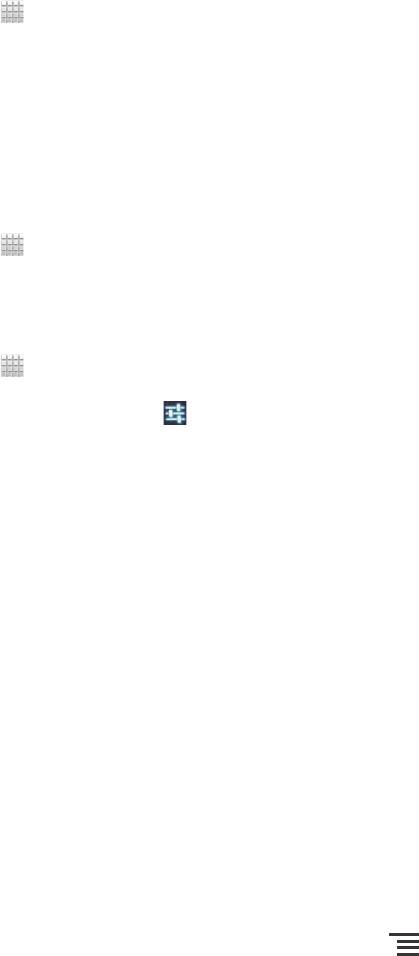
Сопряжение телефона с другим устройством Bluetooth™
1
Убедитесь, что в сопрягаемом с телефоном устройстве включена функция Bluetooth™ и
режим видимости для других устройств Bluetooth™.
2
На Начальный экран коснитесь .
3
Найдите и коснитесь Настройки > Bluetooth. Все доступные устройства Bluetooth™
отобразятся в виде списка.
4
Коснитесь устройства Bluetooth™ для сопряжения с телефоном.
5
Введите код доступа, если требуется. Теперь телефон и устройство Bluetooth™
сопряжены.
Подключение телефона к другому устройству Bluetooth™
1
При подключении к устройству Bluetooth, для которого требуется сопряжение с телефоном,
сначала выполните действия по сопряжению телефона с устройством.
2
На Начальный экран коснитесь .
3
Найдите и коснитесь Настройки > Bluetooth.
4
Коснитесь устройства Bluetooth™, к которому необходимо подключить телефон.
Разрыв сопряжения с устройством Bluetooth™
1
На Начальный экран коснитесь .
2
Найдите и коснитесь Настройки > Bluetooth.
3
В разделе Сопряженные устройства коснитесь
рядом с именем устройства, для
которого необходимо разорвать сопряжение.
4
Коснитесь Отменить сопряжение.
Передача и прием объектов с использованием технологии
беспроводной связи Bluetooth™
Обменивайтесь объектами с другими Bluetooth™-совместимыми устройствами, например
телефонами или компьютерами. Функция Bluetooth™ позволяет передавать и принимать объекты
нескольких типов:
•
фотографии и видео
•
музыкальные и другие звуковые файлы
•
Контакты
•
веб-страницы
Отправка объектов с помощью Bluetooth™
1
Получающее устройство: Убедитесь, что на устройстве Bluetooth™, на которое
необходимо отправить объект, включен Bluetooth™ и что оно видимо для других устройств
Bluetooth™.
2
На передающем устройстве откройте приложение, которое содержит объект для передачи,
и выберите объект.
3
В зависимости от приложения и объекта для передачи может потребоваться, например,
коснуться объекта и удерживать его, открыть объект или нажать клавишу "Меню" .
Возможны и другие способы передачи объекта.
4
Выберите в меню обмен или передачу объекта.
5
В появившемся меню выберите Bluetooth.
6
При запросе включите Bluetooth™.
7
Введите имя получающего устройства.
8
Получающее устройство: При запросе разрешите соединение.
9
При запросе введите одинаковый пароль на обоих устройствах или подтвердите
предлагаемый пароль.
10
Получающее устройство: Примите входящий объект.
110
Это Интернет-версия документа. © Печать разрешена только для частного использования.
Прием объектов с использованием Bluetooth™
1
Удостоверьтесь, что функция Bluetooth™ включена и телефон доступен для других
устройств с поддержкой Bluetooth™.
2
Передающее устройство запускает передачу данных на телефон.
3
По запросу введите один и тот же пароль на обоих устройствах или подтвердите
рекомендованный пароль.
4
Получив уведомление о получении телефоном файла перетащите строку состояния вниз и
коснитесь уведомления о приеме переданных файлов.
5
Чтобы начать передачу файлов, коснитесь Принять.
6
Чтобы наблюдать за ходом передачи, перетащите строку состояния вниз.
7
Чтобы открыть принятый объект, перетащите строку состояния вниз и коснитесь
соответствующего уведомления.
111
Это Интернет-версия документа. © Печать разрешена только для частного использования.
Оглавление
- ™
- Содержание
- Важная информация
- Android™ — что и почему?
- Начало работы
- Знакомство с основными функциями телефона
- Вызовы
- Контакты
- Передача сообщений
- Электронная почта
- Google Talk™
- Начало работы с Google Play™
- Служба PlayNow™
- Организация
- Сканирование с помощью приложения NeoReader™
- Синхронизация данных на телефоне
- Подключение к беспроводным сетям
- Веб-браузер
- Музыка
- Идентификация музыки с использованием технологии TrackID
- Использование FM-радио
- Фото- и видеосъемка
- Просмотр фотографий и видео в Альбоме
- Воспроизведение видеоклипов в приложении Фильмы
- Обмен содержимым с устройствами DLNA Certified™
- Беспроводная технология Bluetooth™
- Подключение телефона к компьютеру
- Использование услуг определения местоположения для поиска вашего положения
- Блокировка и защита телефона
- Обновление телефона
- Обзор параметров телефона
- Обзор значков статуса и уведомлений
- Обзор приложений
- Пользовательская поддержка
- Устранение неполадок
- Утилизация телефона
- Официальная информация
- Алфавитный указатель



